このチュートリアルでは、iOS および macOS 用のユーティリティを紹介します。 iPhotoの アプリ。その名の通り、AppleがiPhone、iPad、Macユーザー向けにリリースしたフォトサービスです。これは Apple の iLife スイートの一部です。現在でも、一部のユーザーはモバイル デバイス、ラップトップ、またはコンピューターにこのアプリをインストールしています。このアプリとその代替手段について知りたい場合は、私たちのガイドが役立つでしょう。
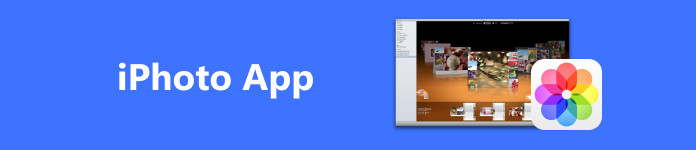
パート 1: iPhoto アプリとは
Apeaksoft では、検証済みのコンテンツを提供することをお約束します。そのための私たちの取り組みは次のとおりです。
- レビューで選択したすべての製品に関しては、その人気とお客様のニーズに重点を置いています。
- 当社の Apeaksoft コンテンツ チームは、以下に挙げるすべての製品をテストしました。
- テストプロセスでは、私たちのチームはその優れた機能、長所と短所、デバイスの互換性、価格、使用法、その他の顕著な機能に焦点を当てます。
- これらのレビューのリソースに関しては、信頼できるレビュー プラットフォームと Web サイトを利用しています。
- 当社はユーザーからの提案を収集し、Apeaksoft ソフトウェアや他のブランドのプログラムに関するフィードバックを分析します。

iPhoto アプリは、iPhone、iPad、Mac で長年にわたって利用できました。元々は、Mac コンピュータに写真をインポート、保存、共有するための方法でした。時間が経つにつれて、Apple は編集および共有ツールをアプリに追加しました。 2012 年に、Apple iPhoto が iPhone と iPad の両方に導入されました。
iPhoto は 2015 年 2014 月に完全に廃止され、App Store や Mac App Store には登場していません。実際、iOS 用 iPhoto は XNUMX 年に廃止されました。もちろん、Apple は Mac と iOS の両方のユーザー向けに、代替ツールである写真アプリを導入しました。
iPhoto の最新バージョンは、Mac OS X Lion 10.7.5 から Mojave 10.14 で利用できます。 macOS Catalina 以降で iPhoto を実行したい場合は、サードパーティのアプリケーションが必要です。
iLife スイートの一部として、iPhoto for iOS の価格は 4.99 ドルですが、新しい iPhone および iPad では無料です。 iPhoto for Mac の価格は 14.99 ドルですが、新しい Mac コンピュータの場合は無料です。
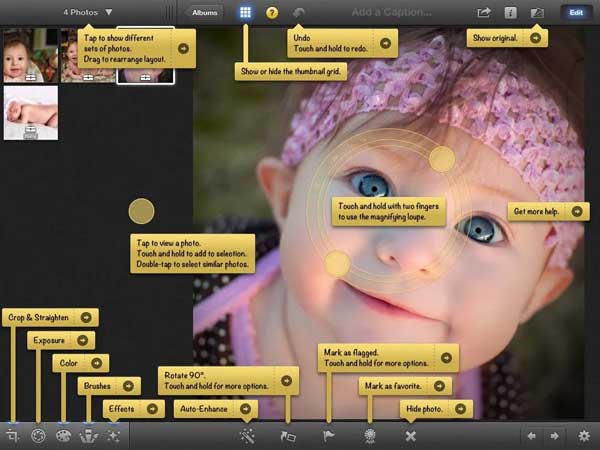
iPhotoの主な機能
1. Mac からソーシャル メディアに写真をすばやく共有します。
2. iOS デバイスと Mac の間で保存された写真を同期します。
3. Mac で写真を整理し、サムネイルを参照します。
4. 基本的な写真エディターが含まれています。
5. 赤目やシミを取り除きます。
6. 写真をすばやく回転、反転、またはトリミングします。
7. 写真の品質と色を簡単に向上させます。
8. ポートレートやセルフィーをレタッチします。
9. いくつかの写真効果とフィルターを提供します。
10. iPhoto 内の重複を削除します。
パート 2: Mac で iPhoto を使用する方法
古い Mac コンピュータを使用している場合は、以下の手順に従って、iPhoto for Mac を使用して iPhoto ライブラリを管理、編集、共有できます。 Apple のフォト ストリーム サービスは、iOS と Mac の間で写真を自動的に同期します。さらに、Mac の iPhoto ライブラリに写真を手動で追加できます。
ステップ1 アプリケーション フォルダーから iPhoto アプリを実行すると、Mac に同期されているすべての写真が表示されます。写真をサムネイルで閲覧できます。
ステップ2 編集したい写真を 1 枚選択して開きます。次に、右側に編集ツールが表示されます。
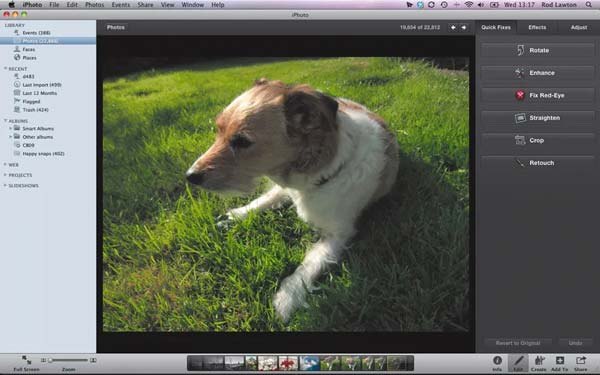
ステップ3 に行きます クイックフィックス タブをクリックすると、次のような基本的な編集ツールが表示されます。 ローテート, 高めます, 赤目を修正, etc.
ステップ4 写真に効果を適用するには、 エフェクト そして適切なエフェクトを選択してください。さらに、 暴露, コントラスト、およびその他の Adjust タブには何も表示されないことに注意してください。
ステップ5 編集後、 シェアする ボタンを押して、iPhoto アルバムを保存または共有するチャンネルを選択します。
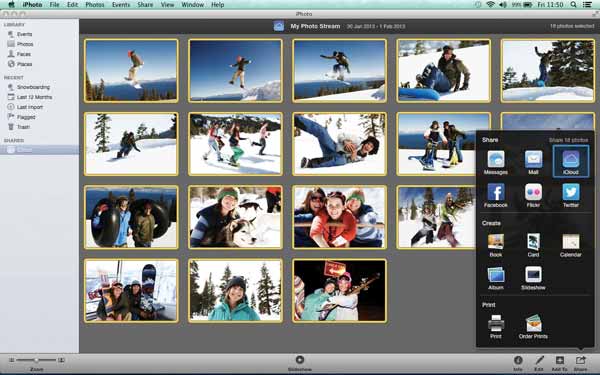
パート 3: iPhoto に代わるトップ 3
トップ1:Apeaksoft iPhone転送
ApeaksoftのiPhone転送 は、Windows および Mac 用の iPhoto の単純な代替手段をはるかに超えています。これは、iOS デバイス上の写真やファイルを管理、転送、バックアップするためのフル機能を備えたソリューションです。さらに、非常に使いやすくなりました。
- PROS
- iOS とコンピュータ間で写真を同期する、iOSとiOS、iOSとiTunes。
- 幅広いデータタイプをサポートします。
- iPhone からコンピュータに写真をバックアップします。
- などのボーナス機能を含める HEIC を JPG および PNG に変換する、デバイスの着信音を作成します。
- 最新のiPhoneおよびiPadモデルでご利用いただけます。
- CONS
- iPhoneをワイヤレスで同期することはできません。
iPhone と PC 間で写真を転送する手順は次のとおりです。
ステップ1 あなたのiPhoneをスキャンするiPhoto を PC にインストールした後、iPhoto に代わる最適なツールを起動します。 Mac 用には別のバージョンもあります。 Lightning ケーブルを使用して iPhone をコンピュータに接続します。ソフトウェアがデバイスを検出すると、すぐに iPhone データのスキャンが開始されます。
 ステップ2 写真を管理する
ステップ2 写真を管理するすべてのデータはタイプ別に分類されます。 iPhone の写真をコンピュータで管理するには、次の場所にアクセスしてください。 写真 左側のサイドバーからタブをクリックします。ここでは、iPhone 上の写真をアルバムごとにプレビューしたり、iPhone とコンピュータ間で写真を共有したり、不要な写真を削除したり、新しいアルバムを作成したりできます。
 ステップ2 写真を転送する
ステップ2 写真を転送するiPhone から PC に写真を転送するには、サムネイルを選択し、 PC メニューを選択し、 PCにエクスポート.

トップ2:Googleフォト
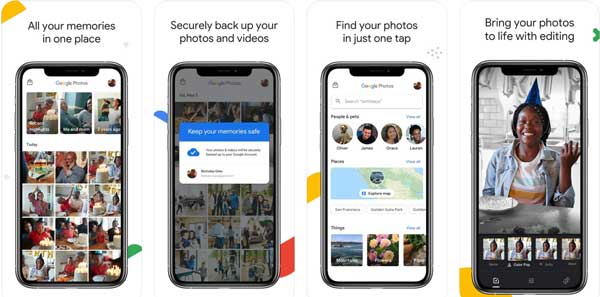
Google フォトは、Google がリリースした写真バックアップ サービスです。 iPhoto の代替となるこのサービスでは、広告なしでアカウントごとに 15 GB の無料クラウド ストレージが提供されます。デバイスに設定すると、 写真をバックアップします 自動または手動。
- 無料で使用できます。
- iPhone の写真をワイヤレスでバックアップします。
- シンプルなフォトエディターが含まれています。
- AIで写真を整理。
- CONS
- 空き容量は限られています。
- 良好なインターネット接続が必要です。
トップ3:アップルの写真
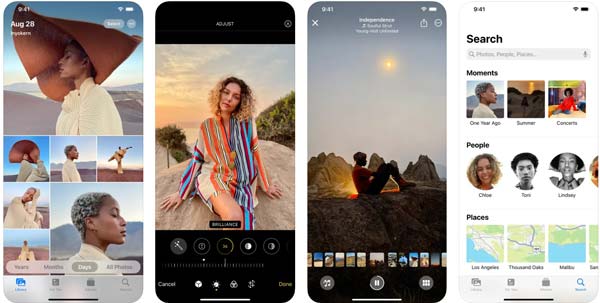
Apple Photos アプリは iPhoto の後継アプリです。したがって、これは、iOS と Mac 間で写真を管理および同期するための別の代替ソリューションです。デバイス上の写真を無料で楽しい方法で編集できます。
- フォトブック、アルバム、カレンダーを作成します。
- 使いやすい。
- シンプルなものを提供する 写真編集者.
- iCloud経由で写真を同期します。
- CONS
- Appleデバイスでのみ使用できます。
- 高度な機能がありません。
パート 4: iPhoto アプリに関するよくある質問
iPhoto アプリはまだ利用できますか?
いいえ、iPhoto は macOS Catalina、または 2015 年以降にリリースされた iPhone および iPad モデルでは動作しなくなりました。
Apple フォトは iPhoto と同じですか?
名前は似ていますが、Photos と iPhoto はまったく異なります。 iPhoto は Apple デバイスの古いバージョンの写真マネージャーであり、Photos は後継バージョンです。
古い iPhoto ライブラリを保持する必要がありますか?
iPhoto ライブラリを写真に移行した後は、次のことを行う必要はありません。 iPhotoライブラリを削除する。移行されたライブラリは追加のスペースをほとんど必要としません。
結論
このガイドでは紹介およびレビューを行っています アップル iPhoto。このアプリは写真の管理および編集として、古い iOS および Mac デバイスで利用できます。新しいデバイスにアップグレードしたら、Apeaksoft iPhone Transfer などの代替手段を使用できます。このアプリについて他にご質問がある場合は、この投稿の下にメッセージを残してお気軽にお問い合わせください。




